Word中怎么快速更换图片
来源:网络收集 点击: 时间:2024-03-11【导读】:
编辑Word文档时,经常会在文档中添加一些图片,如果添加图片后感觉其中有的图片不合适,想更换成其他更合适的图片,这时不必删除原来的图片再重新添加新图片,可以参考本文的方法快速在Word中更换图片。工具/原料more电脑Word 2010方法/步骤1/7分步阅读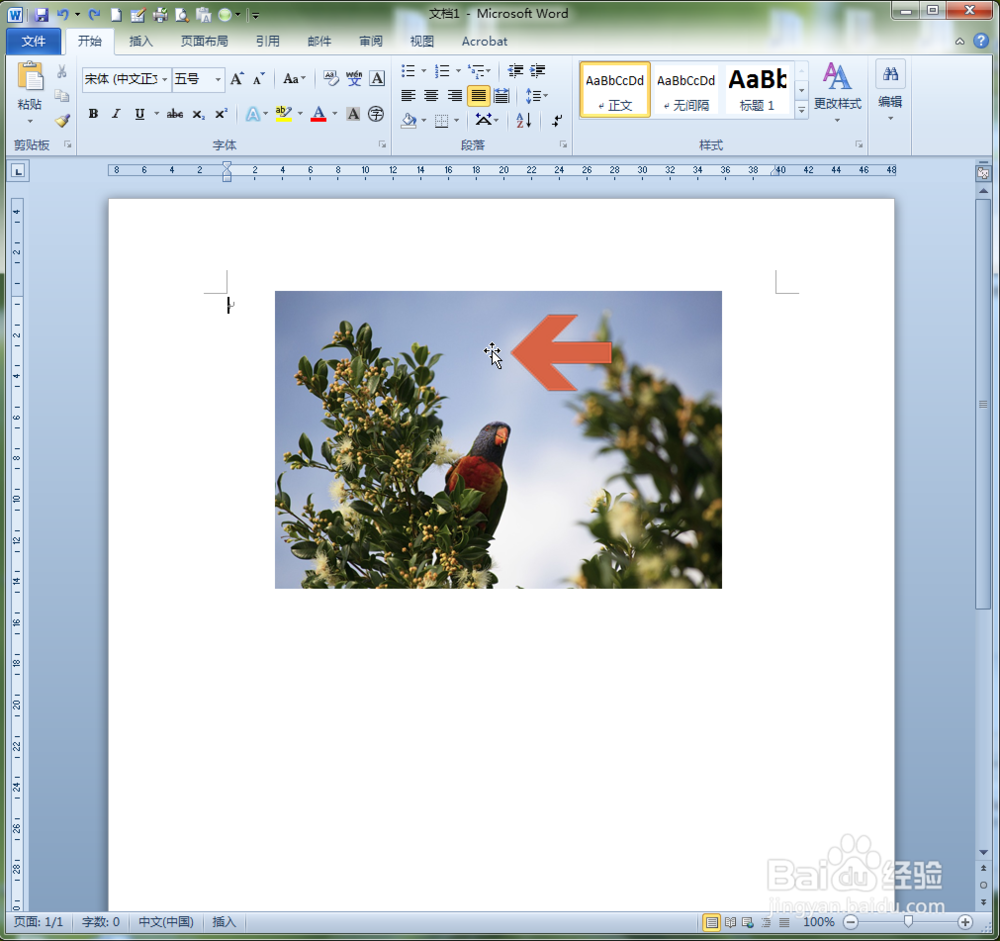 2/7
2/7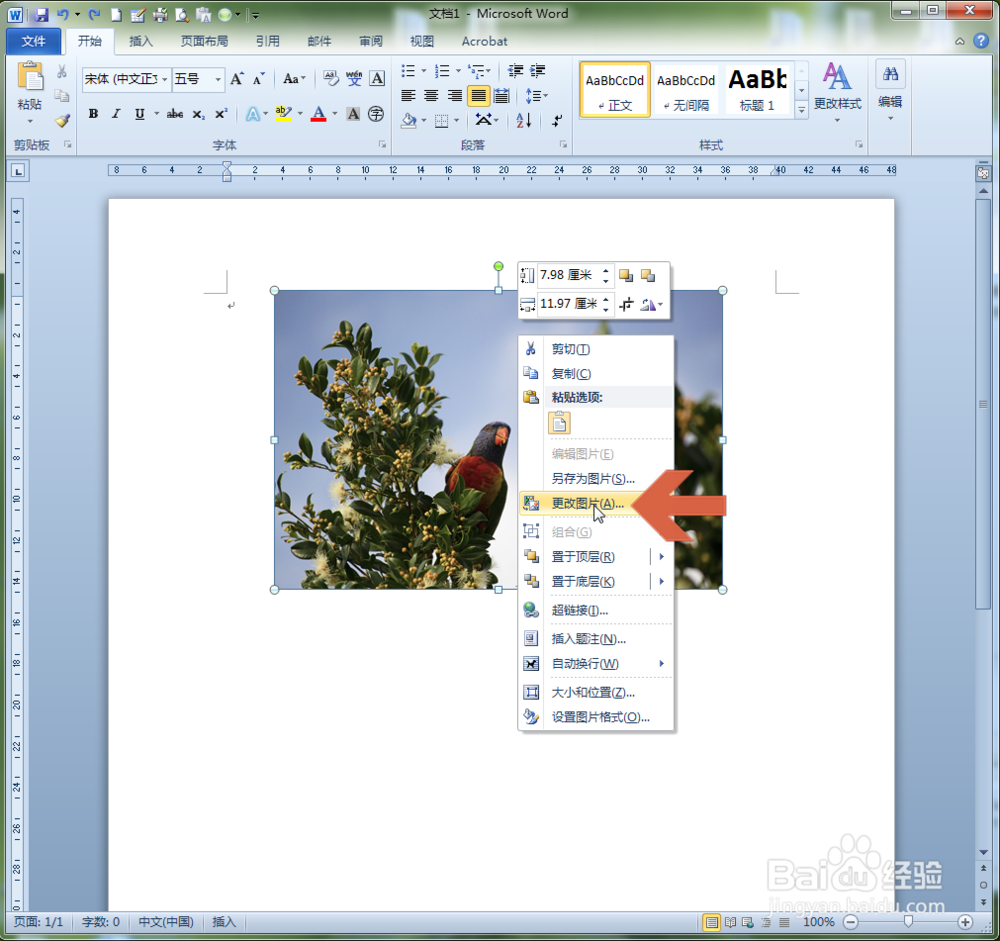 3/7
3/7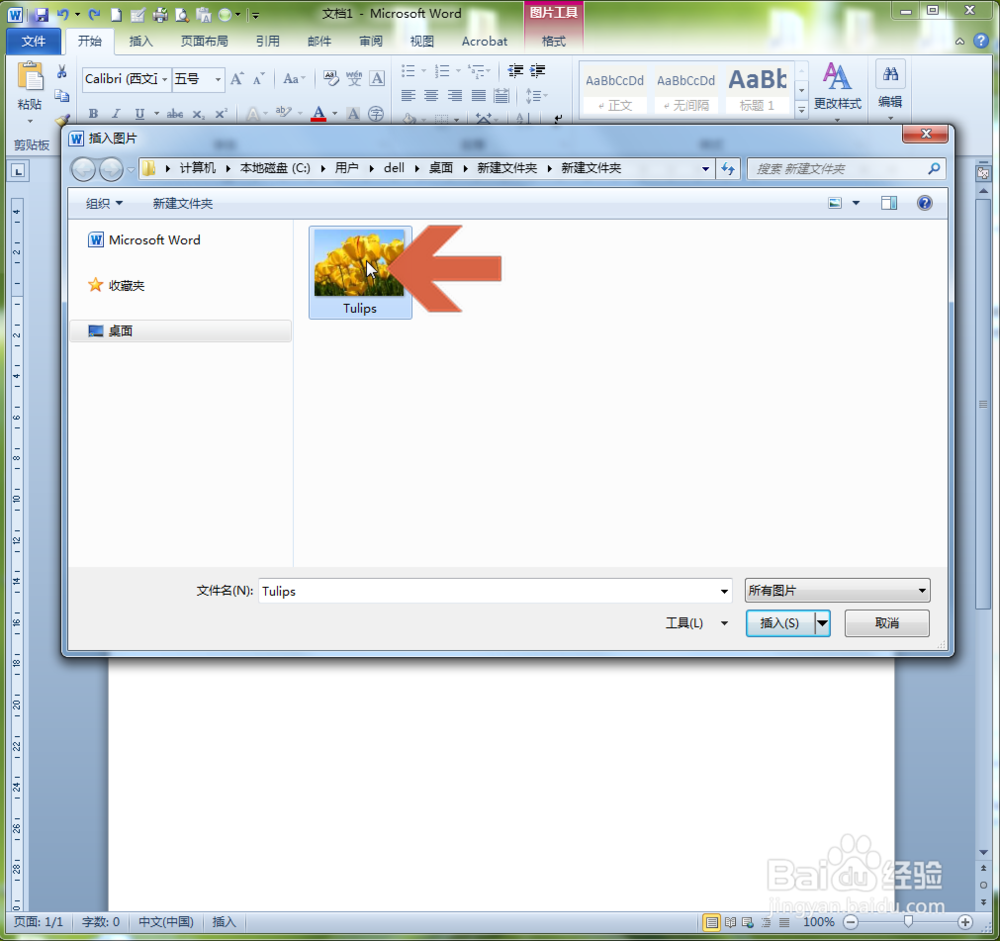 4/7
4/7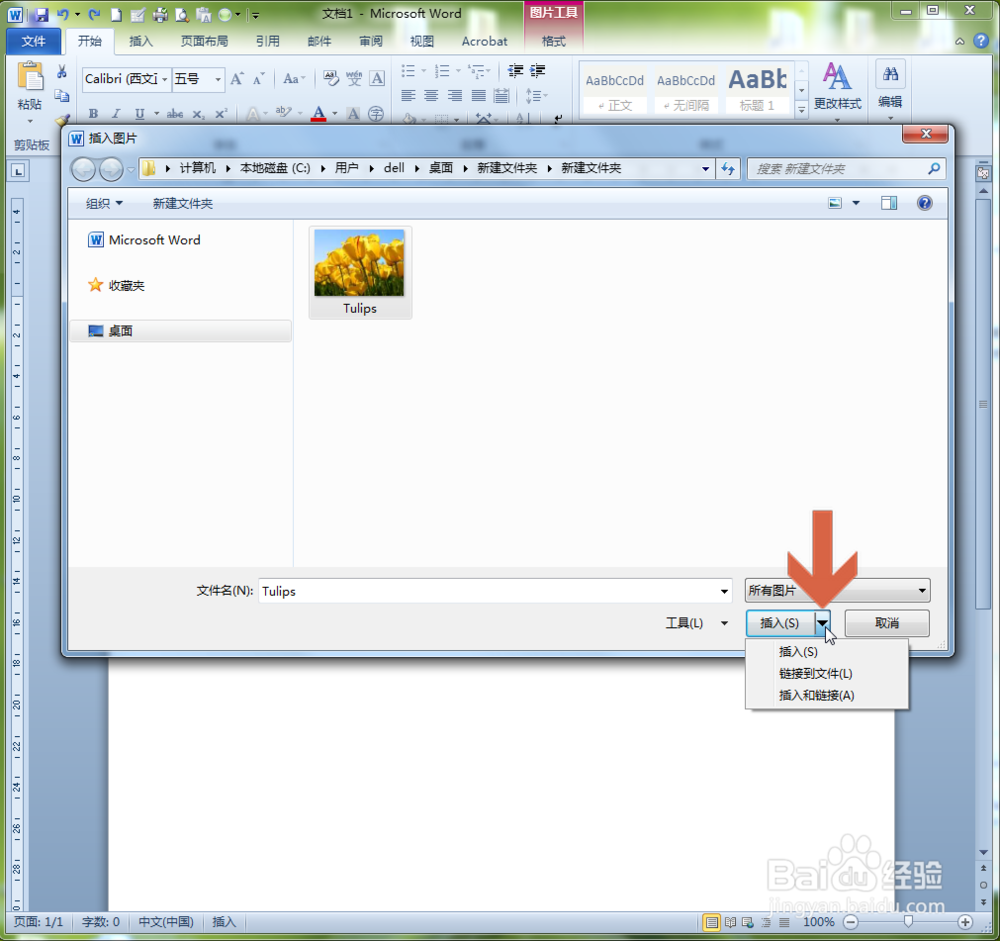 5/7
5/7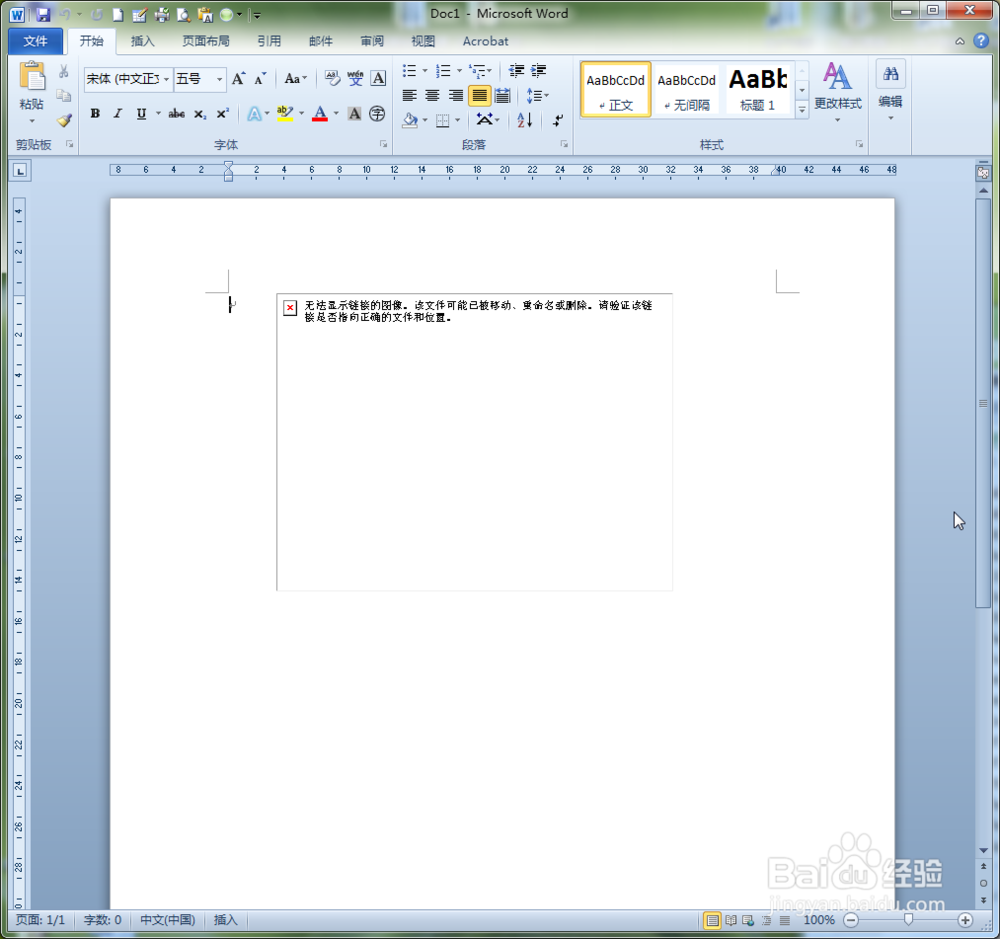 6/7
6/7 7/7
7/7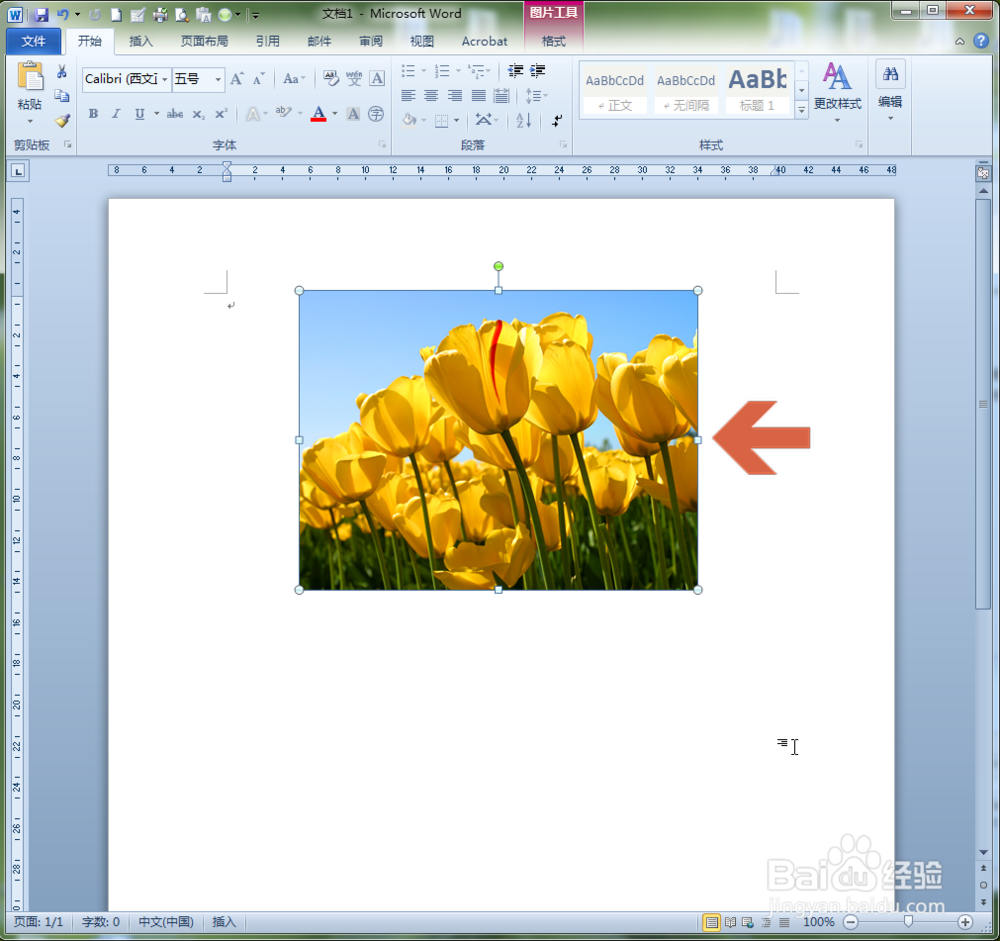 WORDWORD2016更换图片图像
WORDWORD2016更换图片图像
在Word页面中要更换的图片上点击鼠标右键。
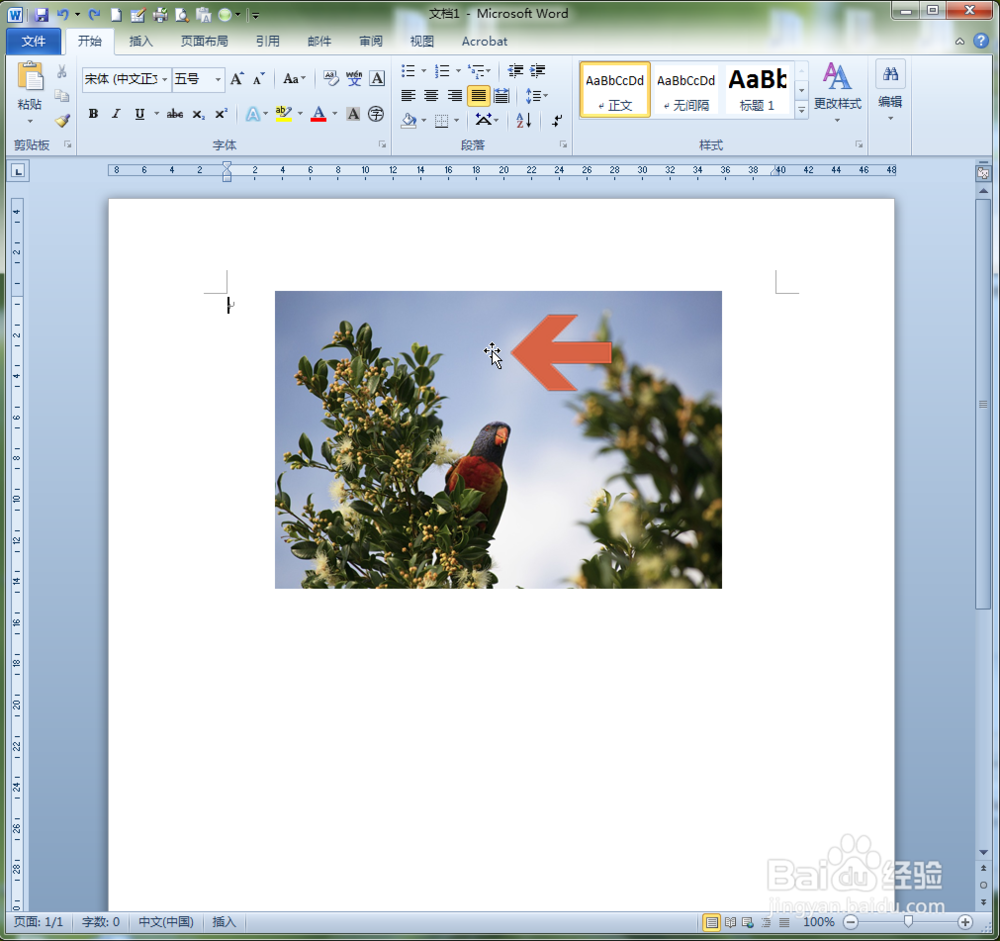 2/7
2/7点击右键菜单中的【更改图片】选项。
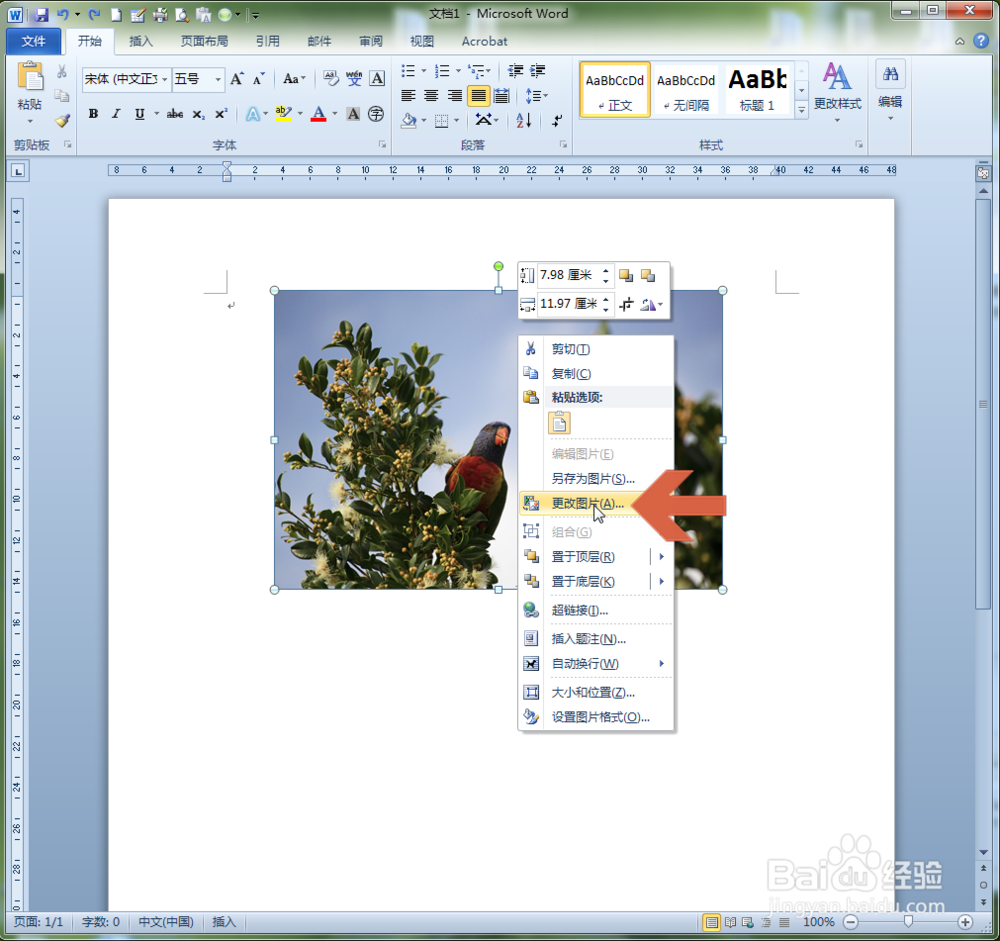 3/7
3/7这时会弹出一个窗口,在其中打开要更换的目标图片所在的文件夹,选择要更换的图片。
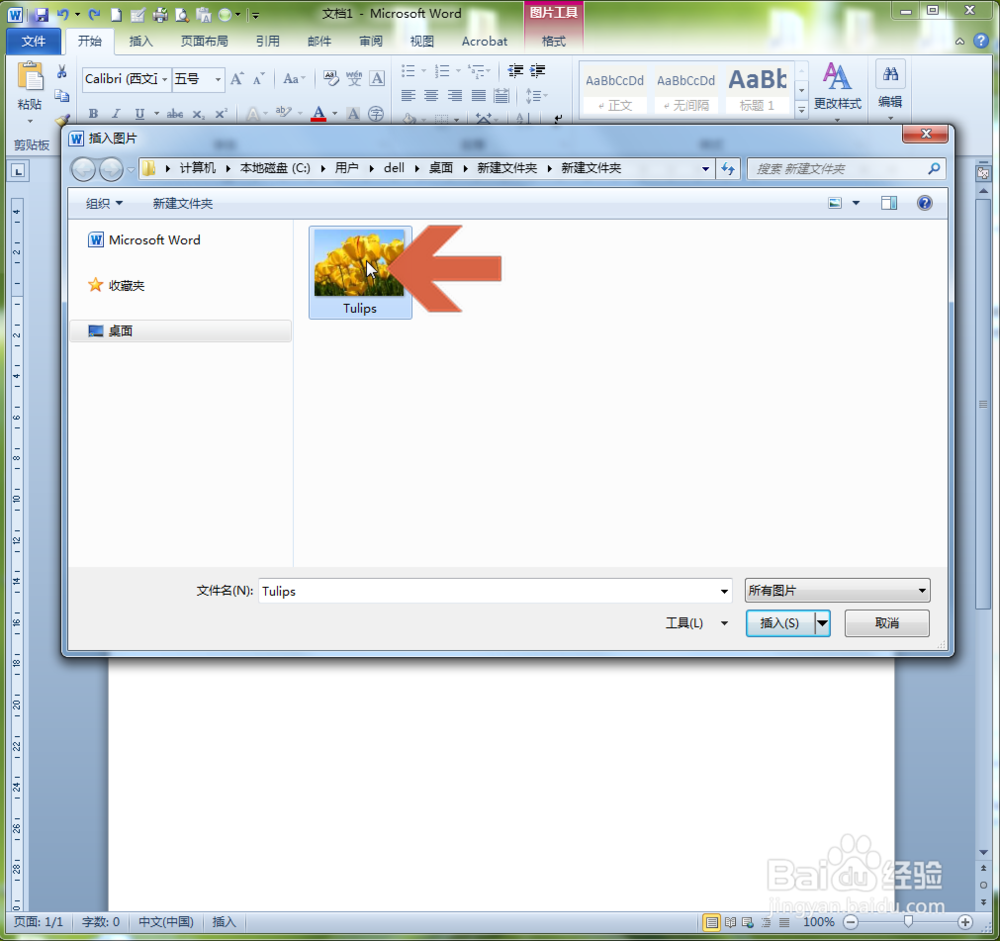 4/7
4/7点击插入按钮右侧的小三角,点击下拉菜单中的【链接到文件】可选择将目标图片链接到文档中,这样可以减少Word文档的大小。
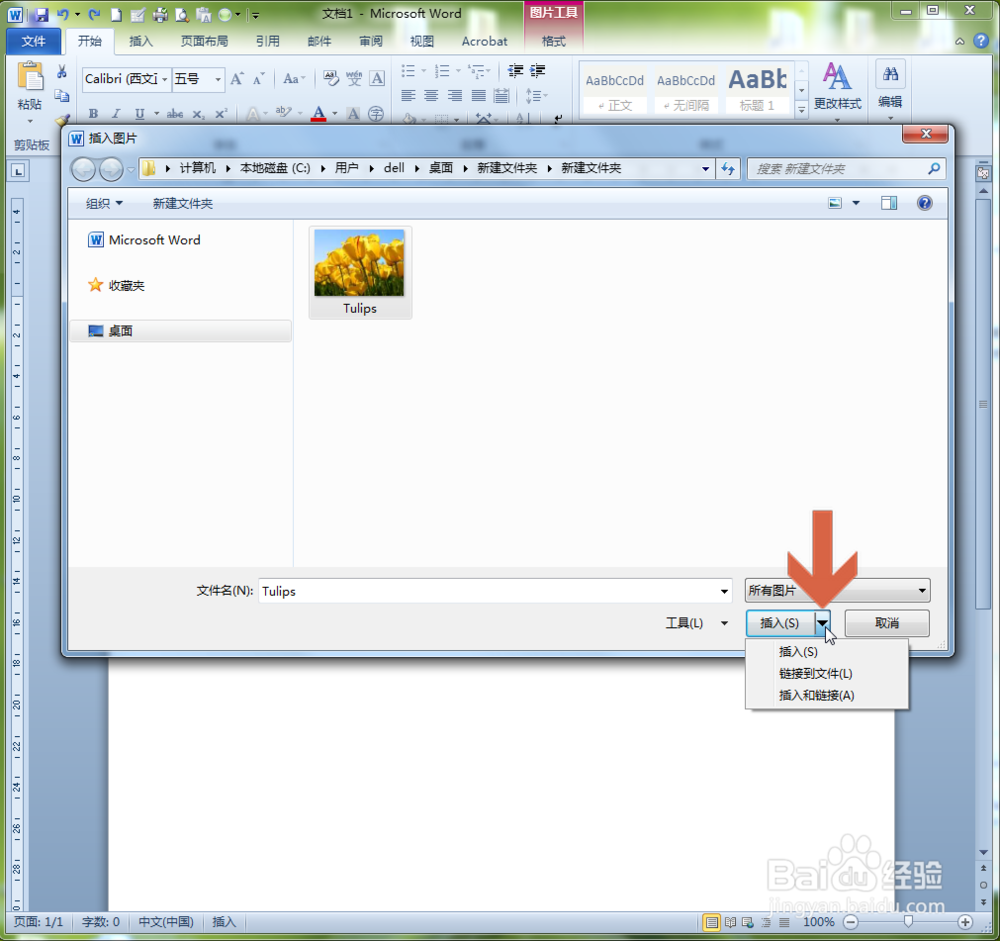 5/7
5/7但如果选择了【链接到文件】,如果目标文件被删除或者移动,或者把Word文档转存到其他电脑,再打开这个Word文档时就会找不到目标图片,只显示一个下图的提示框。
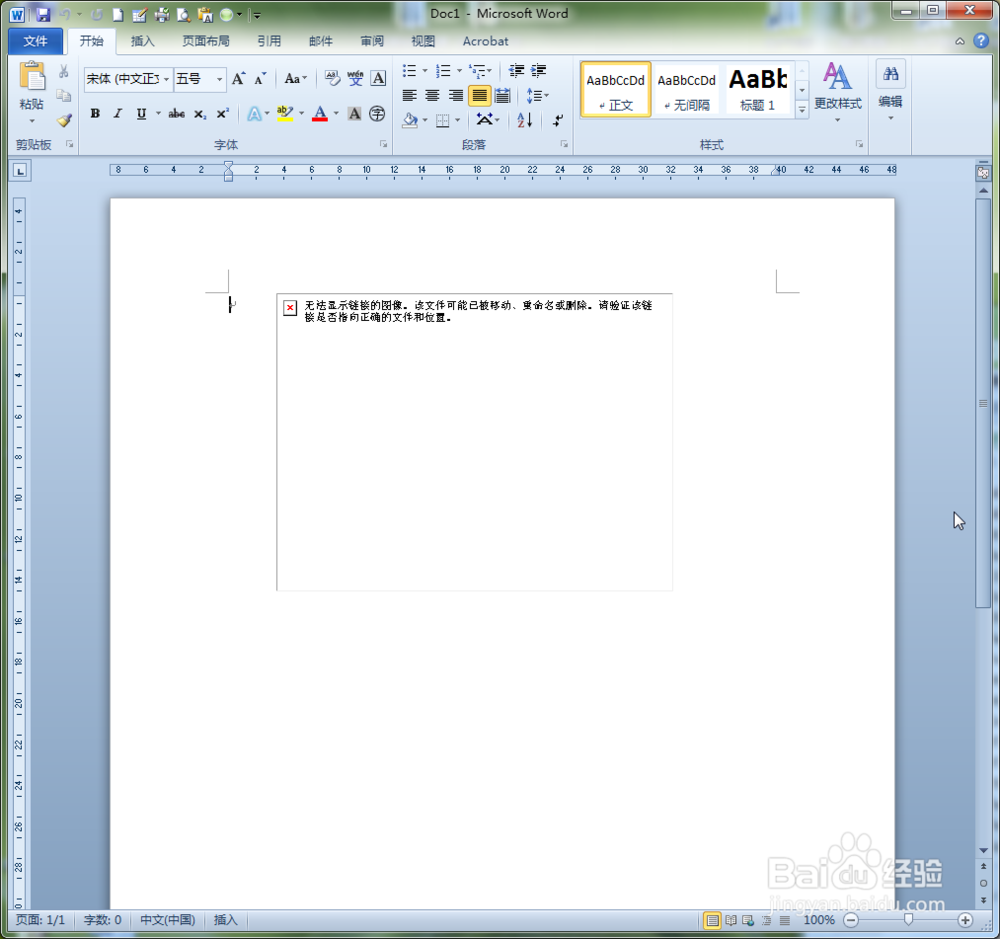 6/7
6/7如果想把图片嵌入到Word的文档中,可以点击插入按钮。
 7/7
7/7这样,Word文档中原来的图片就替换成目标图片了。
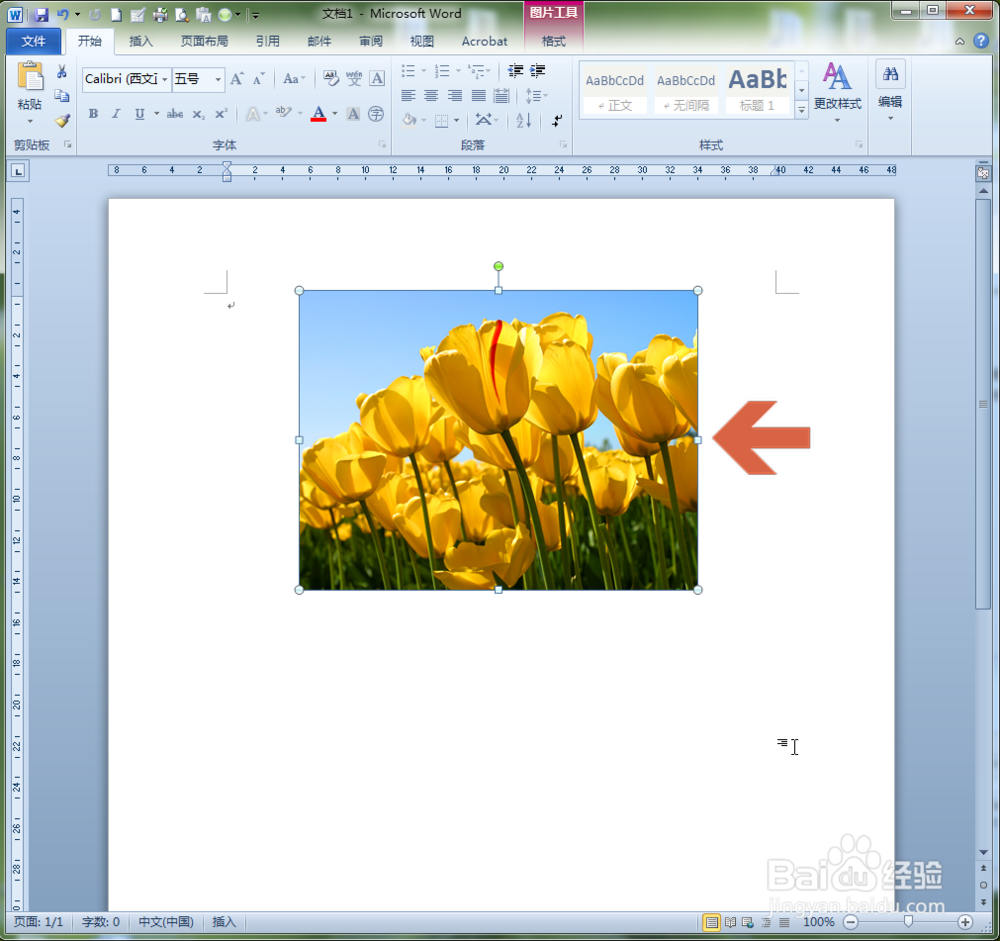 WORDWORD2016更换图片图像
WORDWORD2016更换图片图像 版权声明:
1、本文系转载,版权归原作者所有,旨在传递信息,不代表看本站的观点和立场。
2、本站仅提供信息发布平台,不承担相关法律责任。
3、若侵犯您的版权或隐私,请联系本站管理员删除。
4、文章链接:http://www.ff371.cn/art_321560.html
 订阅
订阅